販促レポート
2018/05/11 Excel小技
<エクセル> データにカテゴリ項目を割当てる便利ワザ/IF関数
顧客名簿や在庫管理表などのデータに、カテゴリ項目を追加したいと思う事はありませんか?目視による手作業だと大変だし時間が掛かるし・・・。そこで今回は、IF関数を使い適切なカテゴリ項目を自動で割当てる方法をご紹介。
カテゴリ項目の割当ては大変

顧客名簿、在庫管理表、売上管理表などなど、会社や店舗を運営していると様々なデータを管理しなくてはなりません。
運営期間が長くなるにしたがい、「適切な区分」や「カテゴリ項目」の割当作業が必要になってくることもあります。
データ量が少ないうちは何とかなりますが、それこそ数千数万と膨大になるようでは、目視による手作業じゃとても追いつきません。ミスも増えるし時間もかかるし、「本業の業務に集中できない」や「営業活動に影響がでる」といった本末転倒な声もよく聞きます。
こういった時に活用できるのが、今回ご紹介するIF関数を使った適切なカテゴリを自動で割当てる方法です。詳しい方法は次段以降で説明いたします。
IF関数を使ってカテゴリ項目を割当てる方法
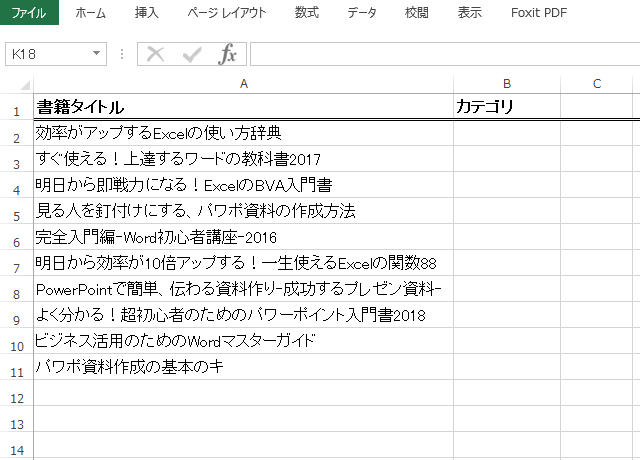
このデータのように「書籍タイトル」だけだと、「countif」や「if関数」単体でのカテゴリ割当ては難しく、ついあきらめがちです。しかし、IF関数とワイルドカードという機能を組み合わせると、簡単にカテゴリ項目の割当てが出来ます。
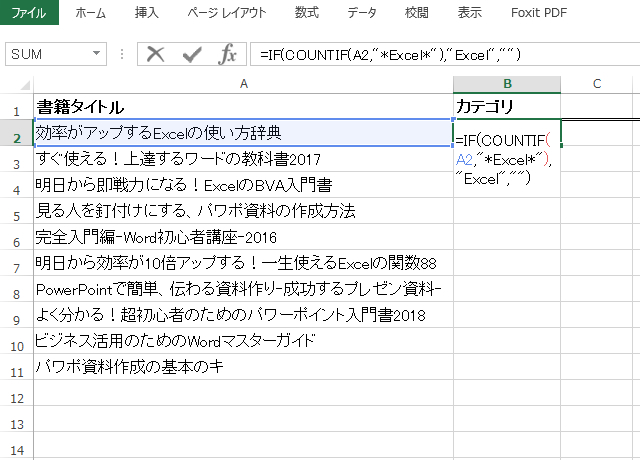
まず、本のタイトルにエクセルが含まれたものに「Excel」というカテゴリ項目を割り当てたいと思います。以下の数式を[B2]セルに入力します。
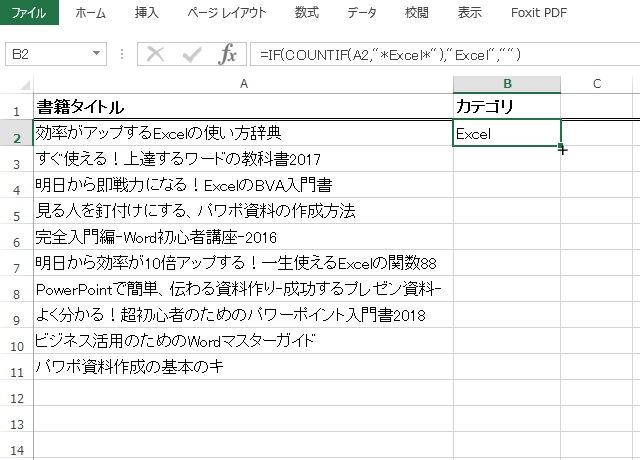
セル右下の [+] を摘まみ連続コピー。
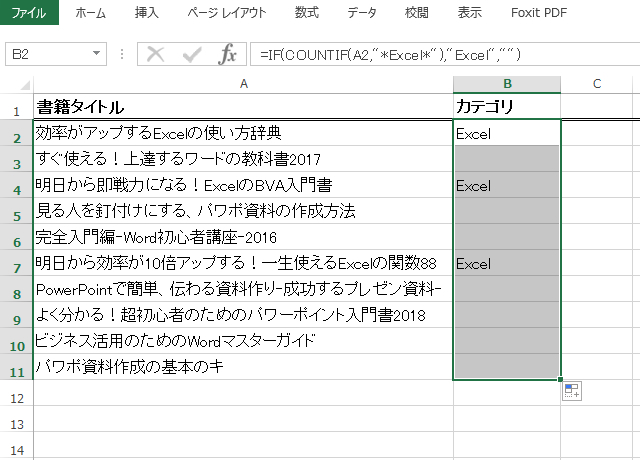
すると、このようにあっという間に適切なカテゴリ項目を割り当てられました。
応用編でさらに使いこなそう
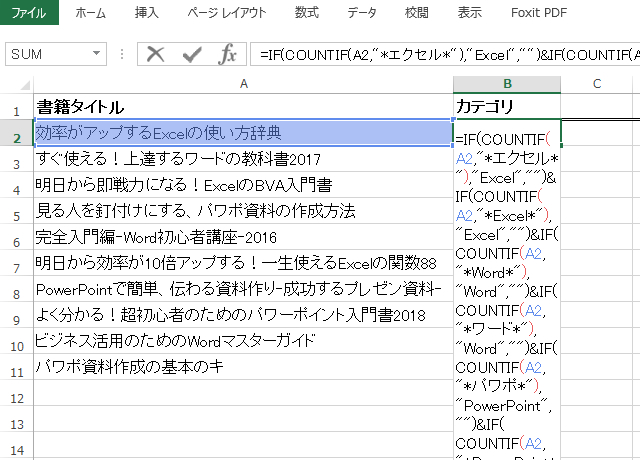
次は、「Word」「Excel」「PowerPoint」の3つのカテゴリ項目を自動で割り当てます。「PowerPoint」は「パワポ」という略称もあるのでそれも関数に含めます。また「Word」と「PowerPoint」は、英字とカタカナが混在するので、ちょっと複雑な関数ですが気にせずコピペしてください。引き続き[B2]セルに下記を入力します。
IF関数は、入れ子(ネスト)にすると、7個が上限なのですが、このように&でつなげれば上限なく数式を組むことが出来ます。
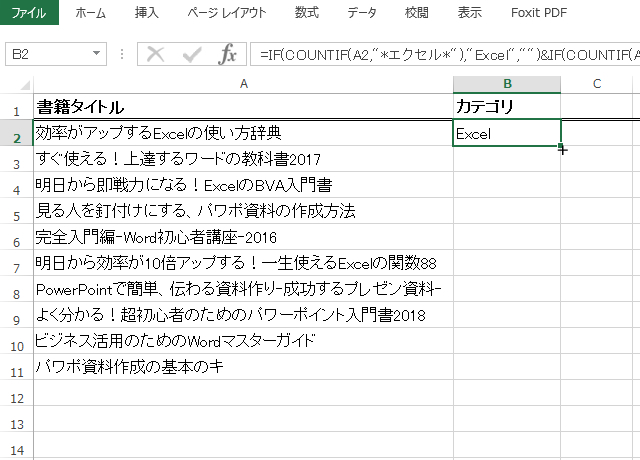
先ほどと同様にセル右下の [+] を摘まみ連続コピー。

適切なカテゴリ項目を自動的に割当てすることができました。目視による手打ちは、本当にバカバカしい作業と思えてきますよ。
いかがでしたか。
少し地味な小技ですが、顧客名簿、在庫管理表、売上管理表など、カテゴリ項目を割り当てたい時に役立つ便利ワザです。周りに知らない方がいたら、とても簡単なのでぜひ教えてあげてくださいね。
※Excel2013(Windows版)で操作しています。
※Excel2013以外のバージョンだと、項目名が異なる場合があるのでご注意ください。
※画像キャプチャに記載されている内容は架空のデータです。
<ライタープロフィール>

顧客名簿、在庫管理表、売上管理表などなど、会社や店舗を運営していると様々なデータを管理しなくてはなりません。
運営期間が長くなるにしたがい、「適切な区分」や「カテゴリ項目」の割当作業が必要になってくることもあります。
データ量が少ないうちは何とかなりますが、それこそ数千数万と膨大になるようでは、目視による手作業じゃとても追いつきません。ミスも増えるし時間もかかるし、「本業の業務に集中できない」や「営業活動に影響がでる」といった本末転倒な声もよく聞きます。
こういった時に活用できるのが、今回ご紹介するIF関数を使った適切なカテゴリを自動で割当てる方法です。詳しい方法は次段以降で説明いたします。
IF関数を使ってカテゴリ項目を割当てる方法
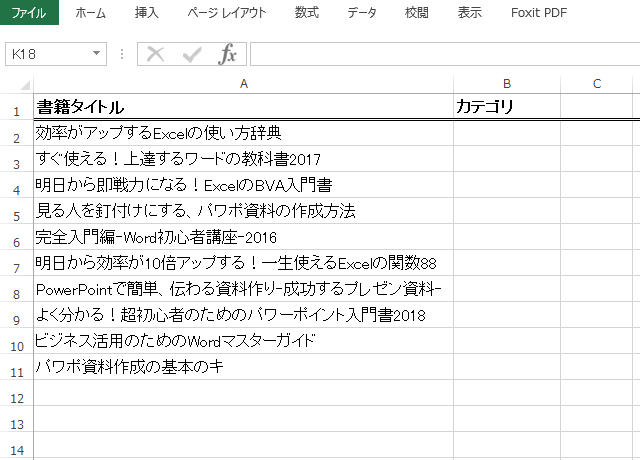
このデータのように「書籍タイトル」だけだと、「countif」や「if関数」単体でのカテゴリ割当ては難しく、ついあきらめがちです。しかし、IF関数とワイルドカードという機能を組み合わせると、簡単にカテゴリ項目の割当てが出来ます。
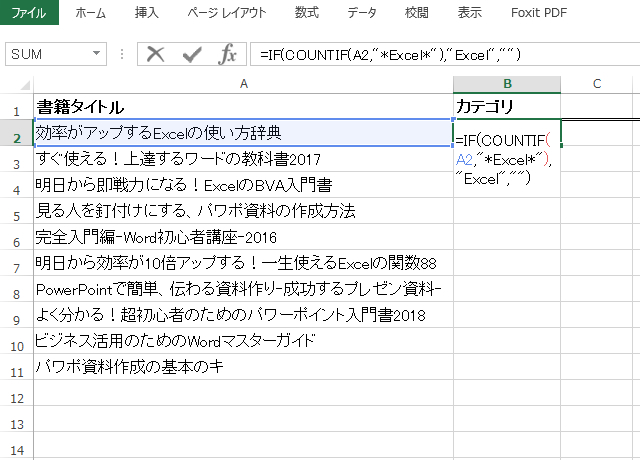
まず、本のタイトルにエクセルが含まれたものに「Excel」というカテゴリ項目を割り当てたいと思います。以下の数式を[B2]セルに入力します。
=IF(COUNTIF(A2,"*Excel*"),"Excel","")
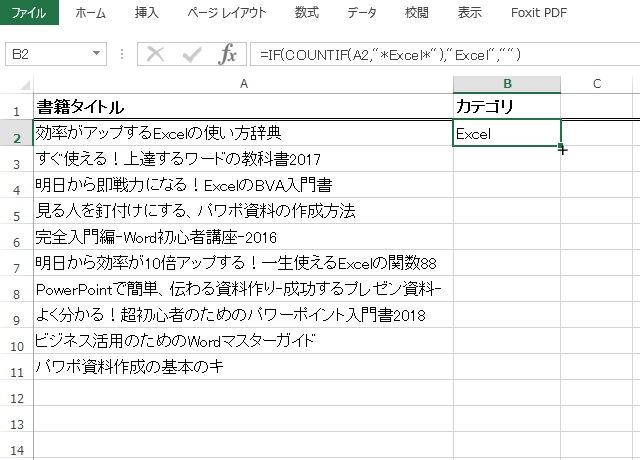
セル右下の [+] を摘まみ連続コピー。
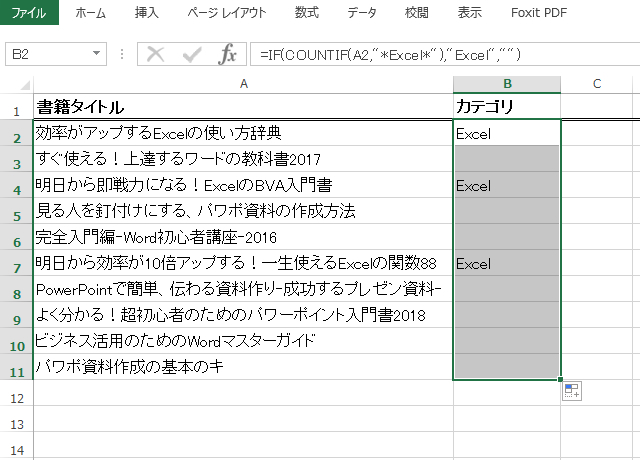
すると、このようにあっという間に適切なカテゴリ項目を割り当てられました。
応用編でさらに使いこなそう
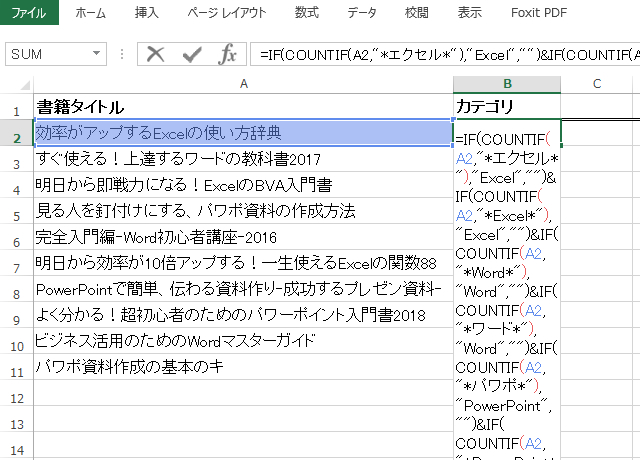
次は、「Word」「Excel」「PowerPoint」の3つのカテゴリ項目を自動で割り当てます。「PowerPoint」は「パワポ」という略称もあるのでそれも関数に含めます。また「Word」と「PowerPoint」は、英字とカタカナが混在するので、ちょっと複雑な関数ですが気にせずコピペしてください。引き続き[B2]セルに下記を入力します。
=IF(COUNTIF(A2,"*エクセル*"),"Excel","")&IF(COUNTIF(A2,"*Excel*"),"Excel","")&IF(COUNTIF(A2,"*Word*"),"Word","")&IF(COUNTIF(A2,"*ワード*"),"Word","")&IF(COUNTIF(A2,"*パワポ*"),"PowerPoint","")&IF(COUNTIF(A2,"*PowerPoint*"),"PowerPoint","")&IF(COUNTIF(A2,"*パワーポイント*"),"パワーポイント","")
IF関数は、入れ子(ネスト)にすると、7個が上限なのですが、このように&でつなげれば上限なく数式を組むことが出来ます。
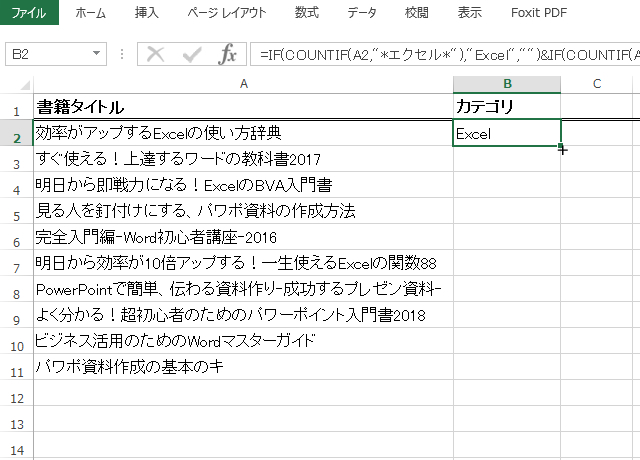
先ほどと同様にセル右下の [+] を摘まみ連続コピー。

適切なカテゴリ項目を自動的に割当てすることができました。目視による手打ちは、本当にバカバカしい作業と思えてきますよ。
いかがでしたか。
少し地味な小技ですが、顧客名簿、在庫管理表、売上管理表など、カテゴリ項目を割り当てたい時に役立つ便利ワザです。周りに知らない方がいたら、とても簡単なのでぜひ教えてあげてくださいね。
※Excel2013(Windows版)で操作しています。
※Excel2013以外のバージョンだと、項目名が異なる場合があるのでご注意ください。
※画像キャプチャに記載されている内容は架空のデータです。
<ライタープロフィール>
担当ライター:ryusuke
WordPressサイト制作/Web集客の専門家。大手広告代理店にて、百貨店や出版社のリスティング広告運用を担当。その後独立、広告代理店で培ったSEOやデータ分析の知見を活かし、個人メディアを運営する傍らフリーのコンテンツライターとして活動中。執筆テーマは、集客やマーケティングなどビジネス関連、グルメや音楽関連。
公式ブログ
公式フェイスブック
販促レポートは、特集記事や販売促進コラム、オフィスでの問題解決など、皆さんのビジネスに少しでも役立つ情報をお届け。編集長の弊社代表と様々な分野で活躍する若手ライター陣によって、2008年より地道に運営されております。
★このページを友達に伝えよう:
FOLLOW @pqnavi
LIKE @pqnavicom
このレポートに関連するノベルティ素材
|
定価: 卸値:100円 |
|
定価: 卸値:100円 |
|
定価: 卸値:100円 |
★関連エントリー:
- <エクセル> ファイルのサイズを劇的に軽くする便利ワザ
- <エクセル> フィルタ抽出しても連番を崩さない方法|UBTOTAL関数
- <エクセル> 納品日など、締め切り間近のセルを自動で色付けする方法|条件付き書式
- <エクセル> 条件一致データを別ファイルから抽出する方法|VLOOKUP関数
- <エクセル> 大量の連続データを一瞬で作成する便利ワザ|連続データの作成
- <エクセル> 日時データとの結合で起こる数字の羅列?を防ぐ方法|TEXT関数
- <エクセル> 最大値・最小値を一瞬で抜き出す便利ワザ|MAX関数・MIN関数
カテゴリ:<Excel小技> の一覧
[お探しの検索ワードはコチラですか?]
キッチンペーパー | フォトミラー | 超お得 | 筆記具セット | センサーライト | 鏡 | バインダー | デジタルカメラ
検索メニュー

















